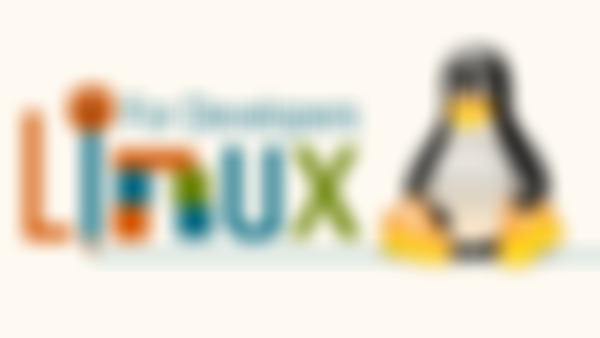-
文件权限2 $ ls -l a.txt 添加执行权限 $ chmod +x a.sh $ chmod 666 a.txt 110 110 110 rw- rw- rw- $ chown 改变文件对应的不同用户 Tutorial 本节对应第十章查看全部
-
文件权限1 Permission: home is writable but not outside. /home/peter three types: r reading w writing x executing Three type of users owner group world 文件模式 file mode $ ls -l a.txt -rw-rw-r-- 1 peter peter 0 Jan 2 16:55 a.txt [file type,file mode,link number,owner,group,last modify time,file name] file type - file l sym link d directory 1: link number peter owner peter group 0:size in byte last modify time For directory $ ls -ld mydir r -> $ ls mydir w -> $ mv file/ rm file # create/delete/rename files in it x -> $ cd mydir查看全部
-
重定向2 输出重定向redirect stdout content >filename 清除文件内容从头写入内容 content >>filename 追加内容到已有内容之后 e.g. file1: Hello file2: World $ cat file1 >file $ cat file Hello $ cat file2 >>file #追加内容到已有内容之后 Hello World # 同样可以使用 $ cat file1 file2 >file #cat自己有拼接功能 Hello World 重定向标准错误输出redirect stderr command 2>filename 默认是把错误输出到terminal的,那么在程序运行中正确结果被保存到文件里面,一旦有错误直接显示到屏幕 错误要保存到文件需要使用 2> $ ls shift 2>file 标准输入重定向redirect stdin $ cowsay <file #从文件中输入而非键盘敲入 管道线pipeline Keep It Simple, Stupid! 管道符号 comm1|comm2 把命令1的输出传递给命令2,协同完成任务 $ command1|command2|command3 e.g. file: d.txt a.txt f.html b.txt b.txt $ cat file|uniq|grep txt|sort #首先排除相同项,然后查询含txt的,最后再排序 a.txt b.txt d.txt Tutorial: 本小节对应第七章查看全部
-
重定向1 重定向,把结果输出保存到文件,而非终端显示 $ data >output.txt $ 查找在/bin目录下,包含less字符的文件名 $ ls /bin|grep less # 用|把输出传递给grep字符查找命令 同样可以通过 $ ls /bin >bin.txt $ grep less <bin.txt linux: everything is file 系统每打开一个文件,分配一个file descriptor 系统三个标准文件,系统启动就一直被打开着,file descriptor: 0,1,2 0:stdin 标准输入 1:stdout 标准输出 2:stderr 标准错误 标准输出和标准错误不直接被输入到文件,而是输出到屏幕。 $ sudo apt-get install cowsay $ cowsay # 按enter,启动程序,从标准输入读取数据 hello peter # ctrl + d 退出输入 < hello peter > ------------- \ ^__^ \ (oo)\_______ (__)\ )\/\ ||----w | || ||查看全部
-
Creator of Linux: Linus Torvalds Book: Just for fun: The story of an accidental Revolutionary http://beijinglug.org/查看全部
-
文件和目录的基本操作2 最重要通配符* 正则表达式 regular expression # 打印命令,输出匹配的所有文件 $ echo a* ab.html a.txt a.py 打包压缩,三种格式,6种命令 *.zip $ unzip filename.zip $ zip -r filename.zip dir/ *.tar.gz $ tar zxvf filename.tar.gz # x -> extract $ tar zcvf filename.tar.gz dir/ # c -> compress *.tar.bz2 $ tar jxvf filename.tar.bz2 $ tar jcvf filename.tar.bz2 dir/ Tutorial: 本小节对应第五章查看全部
-
文件和目录的基本操作1 Copy $ cp file1 file2 $ cp -r dir1/ dir2 Move $ mv file .. $ mv file dir/ Rename $ mv file1 file2 $ mv dir1 dir2 # dir2 存在,则为移动操作 Remove $ rm file $ rm -r dir 创建文件 $ touch a.txt $ >a.txt 创建目录 $ mkdir dirname 查看文件 $ cat file 文件类型 $ file a.txt 隐藏文件和目录,以.开头 $ touch .aaa $ mkdir .mydir $ ls -a # 显示隐藏目录 同时删除全部文件 $ rm -rf * 通配符 下载文件 $ wget http://imooc.com linux扩展名不敏感 $ mv index.html index $ file index # html document没有扩展名也能识别 $ cat index #查看文件一起显示,一团糟糕 $ less index #分页显示,效果好 ctrl - 缩小字体 ctrl + 放大字体 敲j向下翻 k向上翻 /html 字符查找 敲n 查找下一处 连续敲两下小写 g 跳到文件头 敲大写G(shift + g) 跳到文件尾 敲q 退出查看 man rm 查看命令手册 就是用less分页器显示 常用查看文件命令,直接打开文件,快捷键通用 $ vim file查看全部
-
1. 硬盘多个分区(sda1,sda2……),对应的系统树只有一棵。对应关系通过“挂载点”,目录挂载在哪里文件就存储到哪里。 2. Root Directory: / Current Working dir: $ pwd 3. aboslute path 绝对路径:/home/peter relative path 相对路径: . .. ../.. 和current working dir 相关。 4. $ cd - 回到前一个目录 $ cd $ me 按Tab自动补齐 medial $ m 按两次Tab,给出全部相关文件medial, mnt Tutorial: 第四章,介绍root directory下不同文件的功能。 此小节参考第三章。查看全部
-
1. Graphical user interfaces make easy tasks easy while command line interfaces make difficult tasks possible! 2. releases.ubuntu.com 3. ubuntu安装:http://happycasts.net/episodes/11 4. Vitualbox 虚拟机 5. win键启动菜单栏,terminal的profiles更改终端显示效果,在system settings里面的Appearance设置隐藏左侧快速启动栏。 shell $ ls ctrl+d:推出python交互式解释器 ctrl+l:清屏 $ rm filename :删除文件 $ rm -r dirname:删除目录 $ man rm 打开命令手册 /-r 查阅具体参数 查找下一处,敲n 退出手册,敲q Tutorial: 开发者的水平如何,看他使用google的水平如何。 配套教程:The Linux Command Line: http://billie66.github.io/TLCL/ 本节扩展阅读:第二章和第六章。查看全部
-
Graphical user interfaces make easy tasks easy while command line interfaces make difficult tasks possible!查看全部
-
本课程服务于高科技时代的Craftsman,For people Building Things!查看全部
-
用户名 机器名 工作 命令本身,参数,对象 重理论,轻操作。用户手册。 用教程 看他使用GOOGLE的水平。查看全部
-
服务器平台和个人开发平台。RELEASES.UBUNTU.COM 12.04 VIRTUALBOX(MAC) PROFILES CRT+D 用户名查看全部
-
服务于高科技时代的工匠。PHP,RUBY,PYTHON IOS查看全部
-
动手为导向。查看全部
举报
0/150
提交
取消